- 2022-08-13 发布 |
- 37.5 KB |
- 13页
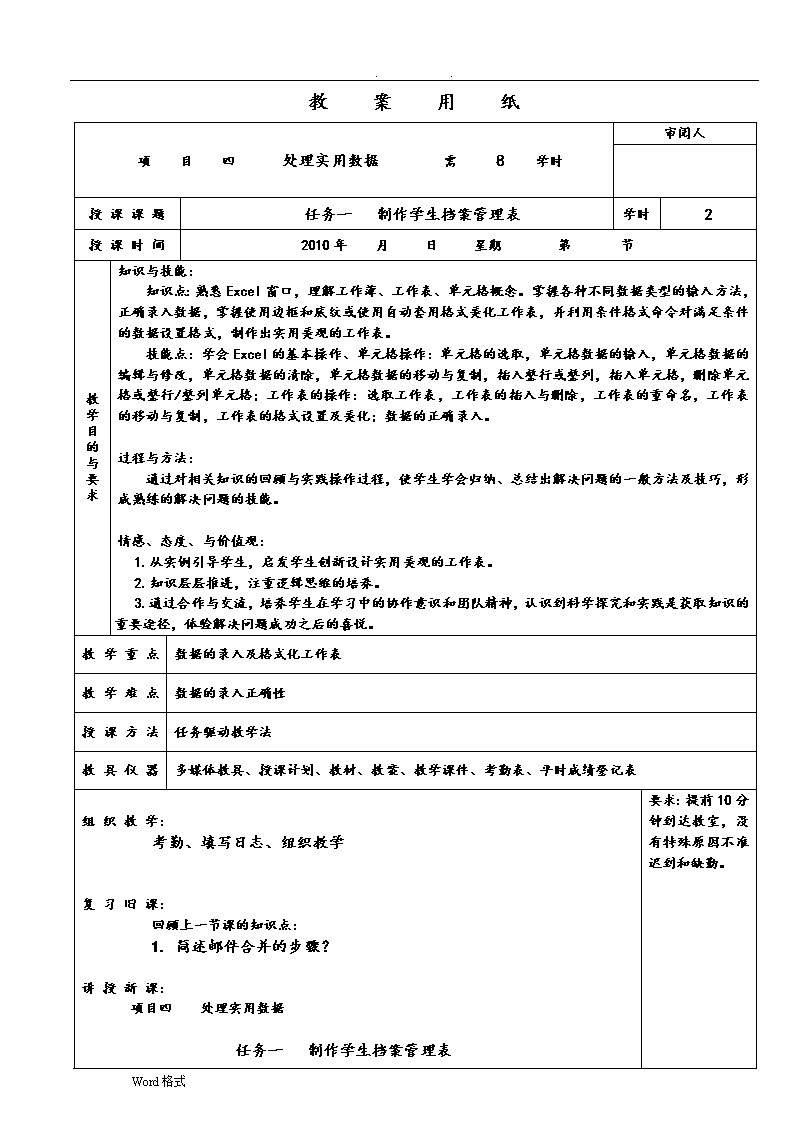
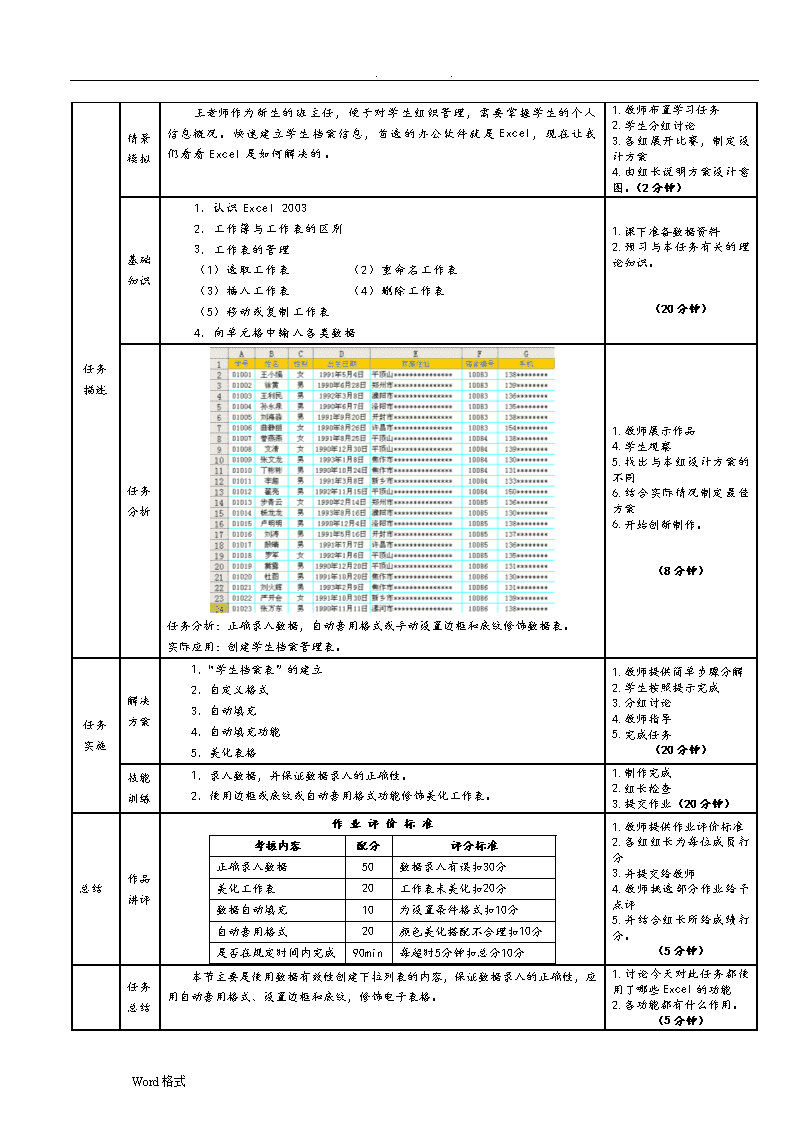
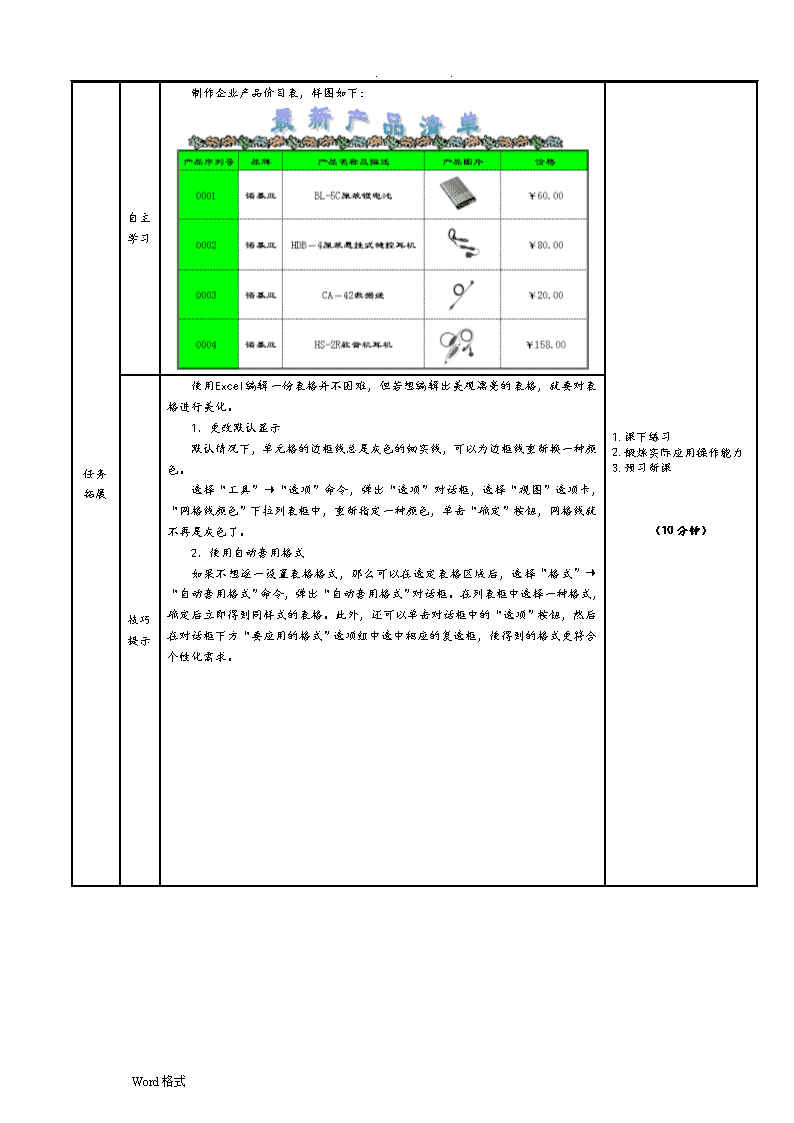
申明敬告: 本站不保证该用户上传的文档完整性,不预览、不比对内容而直接下载产生的反悔问题本站不予受理。
文档介绍
《计算机基础》教(学)案第四章
..教案用纸项目四处理实用数据需8学时审阅人授课课题任务一制作学生档案管理表学时2授课时间2010年月日星期第节教学目的与要求知识与技能:知识点:熟悉Excel窗口,理解工作薄、工作表、单元格概念。掌握各种不同数据类型的输入方法,正确录入数据,掌握使用边框和底纹或使用自动套用格式美化工作表,并利用条件格式命令对满足条件的数据设置格式,制作出实用美观的工作表。技能点:学会Excel的基本操作、单元格操作:单元格的选取,单元格数据的输入,单元格数据的编辑与修改,单元格数据的清除,单元格数据的移动与复制,插入整行或整列,插入单元格,删除单元格或整行/整列单元格;工作表的操作:选取工作表,工作表的插入与删除,工作表的重命名,工作表的移动与复制,工作表的格式设置及美化;数据的正确录入。过程与方法:通过对相关知识的回顾与实践操作过程,使学生学会归纳、总结出解决问题的一般方法及技巧,形成熟练的解决问题的技能。情感、态度、与价值观:1.从实例引导学生,启发学生创新设计实用美观的工作表。2.知识层层推进,注重逻辑思维的培养。3.通过合作与交流,培养学生在学习中的协作意识和团队精神,认识到科学探究和实践是获取知识的重要途径,体验解决问题成功之后的喜悦。教学重点数据的录入及格式化工作表教学难点数据的录入正确性授课方法任务驱动教学法教具仪器多媒体教具、授课计划、教材、教案、教学课件、考勤表、平时成绩登记表组织教学:考勤、填写日志、组织教学复习旧课:回顾上一节课的知识点:1.简述邮件合并的步骤?讲授新课:项目四处理实用数据任务一制作学生档案管理表要求:提前10分钟到达教室,没有特殊原因不准迟到和缺勤。Word格式\n..任务描述情景模拟王老师作为新生的班主任,便于对学生组织管理,需要掌握学生的个人信息概况。快速建立学生档案信息,首选的办公软件就是Excel,现在让我们看看Excel是如何解决的。1.教师布置学习任务2.学生分组讨论3.各组展开比赛,制定设计方案4.由组长说明方案设计意图。(2分钟)基础知识1.认识Excel20032.工作簿与工作表的区别3.工作表的管理(1)选取工作表(2)重命名工作表(3)插入工作表(4)删除工作表(5)移动或复制工作表4.向单元格中输入各类数据1.课下准备数据资料2.预习与本任务有关的理论知识。(20分钟)任务分析任务分析:正确录入数据,自动套用格式或手动设置边框和底纹修饰数据表。实际应用:创建学生档案管理表。1.教师展示作品4.学生观察5.找出与本组设计方案的不同6.结合实际情况制定最佳方案6.开始创新制作。(8分钟)任务实施解决方案1.“学生档案表”的建立2.自定义格式3.自动填充4.自动填充功能5.美化表格1.教师提供简单步骤分解2.学生按照提示完成3.分组讨论4.教师指导5.完成任务(20分钟)技能训练1.录入数据,并保证数据录入的正确性。2.使用边框或底纹或自动套用格式功能修饰美化工作表。1.制作完成2.组长检查3.提交作业(20分钟)总结作品讲评作业评价标准考核内容配分评分标准正确录入数据50数据录入有误扣30分美化工作表20工作表未美化扣20分数据自动填充10为设置条件格式扣10分自动套用格式20颜色美化搭配不合理扣10分是否在规定时间内完成90min每超时5分钟扣总分10分1.教师提供作业评价标准2.各组组长为每位成员打分3.并提交给教师4.教师挑选部分作业给予点评5.并结合组长所给成绩打分。(5分钟)任务总结本节主要是使用数据有效性创建下拉列表的内容,保证数据录入的正确性,应用自动套用格式、设置边框和底纹,修饰电子表格。1.讨论今天对此任务都使用了哪些Excel的功能2.各功能都有什么作用。(5分钟)Word格式\n..任务拓展自主学习制作企业产品价目表,样图如下:1.课下练习2.锻炼实际应用操作能力3.预习新课(10分钟)技巧提示使用Excel编辑一份表格并不困难,但若想编辑出美观漂亮的表格,就要对表格进行美化。1.更改默认显示默认情况下,单元格的边框线总是灰色的细实线,可以为边框线重新换一种颜色。选择“工具”→“选项”命令,弹出“选项”对话框,选择“视图”选项卡,“网格线颜色”下拉列表框中,重新指定一种颜色,单击“确定”按钮,网格线就不再是灰色了。2.使用自动套用格式如果不想逐一设置表格格式,那么可以在选定表格区域后,选择“格式”→“自动套用格式”命令,弹出“自动套用格式”对话框。在列表框中选择一种格式,确定后立即得到同样式的表格。此外,还可以单击对话框中的“选项”按钮,然后在对话框下方“要应用的格式”选项组中选中相应的复选框,使得到的格式更符合个性化需求。Word格式\n..教案用纸项目四处理实用数据需8学时审阅人授课课题任务二制作学生成绩管理表学时2授课时间2010年月日星期第节教学目的与要求知识与技能:知识点:了解公式的含义及组成。初步掌握各种运算符的运算优先级别和单元格的两种引用方法,会根据要求建立Excel2003公式。掌握公式的编辑、复制和删除操作。了解EXCEL函数的含义及函数的一般引用形式。初步掌握几个常用函数的使用方法。技能点:使学生建立数据处理的概念,能使用公式与函数对数据处理,培养学生的操作能力。同时培养学生获取信息和解决实际问题的能力。过程与方法:教师引导学生将已学过的Word软件的知识迁移到Excel的学习中,能通过问题分析确定处理数据,学生主动探究,查找函数使用规律,有效完成数据处理。情感、态度、与价值观:1.培养学生的自主探究能力,注重知识讲授的连贯性、语言的严密性、及计算机课程办公软件学习的逻辑性等特点,培养学生学习生活的观察能力、探究能力,表达能力。2.通过学习体会到数据处理的必要性和重要性乐于并善于探究,形成知识迁移的能力,能有效地完成数据分析和处理。教学重点函数的使用教学难点函数的使用授课方法任务驱动教学法教具仪器多媒体教具、授课计划、教材、教案、教学课件、考勤表、平时成绩登记表组织教学:考勤、填写日志、组织教学复习旧课:回顾上一节课的知识点:1.如何自动填充序列?讲授新课:项目四处理实用数据任务二制作学生成绩管理表要求:提前10分钟到达教室,没有特殊原因不准迟到和缺勤。Word格式\n..任务描述情景模拟考试成绩是一个学生在校学习期间表现评定的依据,它虽然不能作为学生表现的决定性评价,但是重要性不言而喻,如何快速地统计管理学生数据,是对教师工作的最基本的考验。下面就以学生成绩管理为例为大家讲解常见的处理方法。1.教师引导强调员学生成绩管理的重要性。2.布置任务2.分组讨论3.给出最佳方案4.各组派代表回答(2分钟)基础知识1.数据的输入与修改(1)输入数值型数据(2)输入日期和时间(3)输入字符型数据(4)有效性输入2.公式与函数公式:是单元格中一系列值、单元格的引用、名称或运算符的组合,可生成新的值。公式作用:利用公式可以对工作表的数据进行加法、减法、乘法和除法等运算。在公式中,不但可以引用同一个工作表中的不同单元格,也可以引用同一个工作薄中的不同工作表下的单元格,还能引用其他工作薄中的任意工作表中的单元格。运算符:是对公式中的元素进行特定的运算。运算符类型:算术运算符、比较运算符、文本运算符、引用运算符。3.常用的函数(1)各类函数的功能(2)获得函数帮助1.课下预习本任务相关的基础知识(20分钟)任务分析任务分析:正确录入数据、输入和编辑公式、使用函数计算数值。实际应用:制作统计报名者人数及安排比赛出场顺序。1.展示作品2.分组讨论3.重新审定最佳方案4.开始制作(8分钟)Word格式\n..任务实施解决方案1.录入所需数据2.函数应用(1)求和SUM函数的应用(2)RANK函数的应用(3)平均分AVERAGE函数的应用(4)判断IF函数的应用(5)COUNTIF函数的应用3.条件格式1.教师提供简单步骤分解2.学生按照提示完成3.分组讨论4.教师指导5.完成任务(20分钟)技能训练1.录入数据2.使用公式与函数对数据处理(任务完成后制作统计报学生成绩管理表)。1.学生完成作业2.各组组长循环检查3.提交作业(20分钟)小结作品讲评作业评价标准考核内容配分评分标准正确录入数据30数据录入有误扣30分美化工作表10工作表未美化扣10分利用公式与函数计算50公式与函数计算不正确扣40分搭配是否合理10颜色美化搭配不合理扣10分是否在规定时间内完成90min每超时5分钟扣总分10分1.教师提供作业评价标准2.组长先给予点评3.教师点评(5分钟)任务总结在本节中,学会了多工作表的创建,然后介绍公式的基本知识,即运算符和运算顺序,公式,定义数据名称以及函数的应用。主要讲述了五个函数SUM,AVERAGE,COUNTIF,IF,RANK函数的使用。1.巩固其知识点2.总结其函数操作规律(5分钟)任务拓展自主学习制作员工业绩考核评价表,样图如下:1.课下练习2.锻炼实际应用操作能力3.预习新课(10分钟)技巧提示①录入各季度实际考核数据。②统计第一季度考核表中的缺勤记录。l使用INDEX函数引用员工第一季度的出勤数据。l使用IF函数判断实际出勤数。l手动录入工作表现成绩。l合并出勤记录和工作表现成绩,得出本季度考核成绩。③分别统计各季度员工考核成绩。④年度考核。l合并数据。l使用RANK函数得出成绩名次。l使用IF函数判断成绩等级。l使用LOOKUP函数查找匹配奖金金额。Word格式\n..教案用纸项目四处理实用数据需8学时审阅人授课课题任务三制作学生成绩分析表学时2授课时间2010年月日星期第节教学目的与要求知识与技能:知识点:掌握记录单的使用并对数据清单中的数据进行增、删、改的操作,能对数据排序,数筛选、分类汇总,实现对数据的分析和管理及图表的建立。技能点:分析信息加工的重要性,掌握如何利用Excel处理数据,学会从不同的角度挖掘Excel中数据所蕴含的信息。过程与方法:培养学生自主学习,探索和分析问题的能力,通过小组协作交流,教师讲解和指导完成本节课的教学任务。情感、态度、与价值观:1.引导学生,培养其善于观察、思考的能力2.通过实际操作环节,增强学生的逻辑思维能力,找出规律,遵循规律快速学习新知。3.通过自主学习,激发学生对Excel软件的学习与操作产生浓厚的兴趣,培养学生勤动手,爱思考,养成良好的学习习惯,为以后的学习打好基础。教学重点记录单的使用、数据筛选教学难点分类汇总授课方法任务驱动教学法教具仪器多媒体教具、授课计划、教材、教案、教学课件、考勤表、平时成绩登记表组织教学:考勤、填写日志复习旧课:回顾上一节课的知识点:1.单元格的引用有哪些?讲授新课:项目四处理实用数据任务三制作学生成绩分析表要求:提前10分钟到达教室,没有特殊原因不准迟到和缺勤。Word格式\n..授课内容情景模拟学生成绩数据统计表建成之后,这时的数据仍旧不能快速地被查找出来,结果还是不能灵活处理,如何能让数据一目了然,清晰可见,看起来更生动活泼呢?Excel还有很多功能可供使用,如排序、筛选、汇总等折射出数据之间的关系,获取深层信息。1.教师用语言引导2.学生角色扮演3.模拟分析学生成绩4.部分学生制定分析目标5.分组讨论,拿出方案(2分钟)基础知识1.数据排序2.排序应注意的问题及解决办法(1)参与排序的数据区域(2)数据的规范性(3)撤销Excel排序结果(4)合并单元格的排序(5)第一条数据没参与排序3.分类汇总4.图表(1)折线图(2)饼图(3)柱形图1.课下预习所用储备的基础知识(20分钟)任务分析任务分析:记录单的使用、数据的筛选、分类汇总、图表的建立。实际应用:制作学生成绩分析表。1.教师提问2.学生回答出最佳方案3.展示作品4.学生观察对比5.重新审定制作方案6.开始练习制作(8分钟)解决方案1.输入数据2.使用记录单功能对数据进行增加、删除、查询、浏览。3.利用自动筛选功能筛选出符合条件的数据【数据】→筛选】→【自动筛选】→根据条件输入数据→【显示结果】4.对数据进行分类汇总①对数据进行排序②分类汇总5.建立图表1.教师提供简要步骤2.学生制作3.分组讨论制作过程4.教师部分指导5.完成制作(20分钟)Word格式\n..技能训练1.使用记录单对数据进行增、删、改的操作。2.使用数据筛选功能筛选出符合条件的数据。3.使用分类汇总对数据统计分析。4.使用图表对计算机应用课程各分数段的分布情况表示出来。(完成任务后练习制作学生成绩分析表)。1.按时完成制作2.组长检查3.提交作业(20分钟)总结作品讲评作业评价标准考核内容配分评分标准使用记录单录入数据30数据录入有误扣30分图表建立20工作表未美化扣20分数据排序15对指定字段排序,未排序扣10分分类汇总35汇总结果不正确,扣50分是否在规定时间内完成90min每超时5分钟扣总分10分1.教师提供作业评价标准2.组长给予打分3.教师给予点评4.强调创新意识(5分钟)任务总结在本节中,学会了数据分析的方法,利用记录单功能对数据追加、删除、查询、浏览,使用筛选功能筛选出符合条件的数据,使用分类汇总功能对数据进行分类汇总,使用图表功能建立图表。1.学生总结知识要点2.教师提示所获技能(5分钟)任务拓展自主学习制作客户信息分析表,样图如下:1.课下练习2.锻炼实际应用操作能力3.预习新课(10分钟)技巧提示Excel除了存储数据外,更重要的功能是处理数据,使用户得到想要的信息。下面将介绍日常工作中使用频率很高的功能——数据筛选。1.自动筛选2.自定义筛选表4-2自动筛选项及其含义筛选条件说明(全部)显示表中的所有列。该选项将表恢复到未筛选的状态前10个筛选前l~500个或后1~500个;或者百分比,如前10%或后3%(正如所看到的,这个名称容易产生误解)(自定义)允许用户定义两个条件表达式。当为“真”时,意味着该行将被显示数值列出该列中的每个不同值,选定某个值时只显示具有该值的行(非空白)显示在该单元格位置不为空的行(只有当用户的工作表中至少有一个空单元格时才可用)(空白)显示在该单元格位置为空的行(只有当用户的工作表中至少有一个空单元格时才可用)Word格式\n..教案用纸项目四处理实用数据需8学时审阅人授课课题任务四制作比赛计分系统学时2授课时间2010年月日星期第节教学目的与要求知识与技能:知识点:掌握VLOOKUP函数的应用,同时了解数据透视表的作用,并能够制作数据透视表;并能主动了解ExcelVBA的功能,并能使用录制宏简单制作Excel系统程序,配合以往所学知识,应用到实际软件的开发中。技能点:Excel的高级综合应用,融会贯通理解并运用VBA函数制作简单的系统。过程与方法:通过实例的学习,对知识有所延伸,查找资料,与实际工作步骤环节结合,能够深层次的掌握技能并开发制作比赛计分系统。情感、态度、与价值观:1.从实例引导学生,启发学生创新设计实用美观的工作表。2.知识层层推进,注重逻辑思维的培养。3.通过合作与交流,培养学生在学习中的协作意识和团队精神,认识到科学探究和实践是获取知识的重要途径,体验解决问题成功之后的喜悦。教学重点VLOOKUP函数的应用教学难点使用VBA及录制宏制作简单的系统授课方法任务驱动教学法教具仪器多媒体教具、授课计划、教材、教案、教学课件、考勤表、平时成绩登记表组织教学:考勤、填写日志、组织教学复习旧课:回顾上一节课的知识点:1.介绍下常用的函数都有哪些?讲授新课:项目四处理实用数据任务四制作比赛计分系统要求:提前10分钟到达教室,没有特殊原因不准迟到和缺勤。Word格式\n..任务描述情景模拟学校经常组织同学们进行竞技类的比赛活动,比如篮球赛、流行歌曲大赛、演讲比赛、比武等活动,活动种类繁多,形式新颖。无论哪种活动,在举行前主办方都会做好一切准备,比如人员的定位、组织安排,但是在比赛进行中还有重要的一个环节,就是快速地计算选手的最终得分、名次及获奖情况。为了在比赛中不耽误评委和观众的宝贵时间,让大家不必为计分烦恼,主办方特设计“比赛计分系统”,以方便对数据快速进行处理。1.教师用语言引导2.学生角色扮演3.模拟演讲比赛组织方4.部分员工制定比赛计分系统5.分组讨论,拿出方案(5分钟)基础知识1.VLOOKUP函数的应用(1)定义(2)语法2.理解数据透视表3.数据透视表的建立1.课下预习所用储备的基础知识(20分钟)任务分析任务分析:记录单的使用、数据的筛选、分类汇总、图表的建立。实际应用:制作学生成绩分析表。1.教师提问2.学生回答出最佳方案3.展示作品4.学生观察对比5.重新审定制作方案6.开始练习制作(5分钟)任务实施解决方案1.主界面①插入艺术字“‘我爱学院’演讲比赛计分方案”。②分别用绘图工具栏创建并修饰多个椭圆图形,建立所需要的7大模块,分别为:计分规则、选手情况、内容得分、普通话得分、演讲得分、综合得分及比赛最终结果。③同时建立除主界面外的计分规则、选手情况、内容得分、普通话得分、演讲得分、综合得分及比赛最终结果7张工作表。④分别为7大模块建立超链接。1.教师提供简要步骤2.学生制作3.分组讨论制作过程4.教师部分指导5.完成制作Word格式\n..任务实施解决方案2.计分规则在此工作表中,主要以纯文字的方式为此次比赛声明比赛规则及计分方案,可以自由发挥用多种方式表现其内容。步骤:将文字内容建立在文本框中或利用合并大量单元格的方法将文字信息录入并修饰即可。3.选手情况①建立一张简易的工作表,主要用于介绍决赛选手的基本情况。包含的主要字段有:编号、姓名、性别、年龄、主题、选送单位。②录入参赛者基本情况。4.内容得分①新建“内容得分”工作表,按照事先约定的计分规则,内容部分最高得分为50分,按照选手的出场顺序,以12位评委给定的分数为字段内容,系统依据所提供的函数自动给出选手的“演讲比赛参赛稿”的最终成绩及名次。②分别录入12位评委给每个选手的成绩。③在分数字段插入公式为:=IF(SUM(D3:O3)<>0,(SUM(D3:O3)-MIN(D3:O3)-MAX(D3:O3))/(COUNT(D3:O3)-2),"")名次字段的函数为:=IF(P3<>0,RANK(P3,$P$3:$P$15),"")5.普通话得分与内容得分工作表计分方式完全相同,区别是最高分为20分。6.演讲得分与内容得分工作表计分方式完全相同,区别是最高分为30分。7.综合得分将3项分数进行总计。利用函数使内容得分、普通话得分、演讲得分与综合得分之间建立关系,使其自动给出最终成绩及获奖等级。①下面以字段为单位介绍其所用函数关系。姓名字段:=IF(B3="","",VLOOKUP(B3,选手情况!$B$4:$C$16,2))演讲稿得分字段:=内容得分!P3普通话得分字段:=普通话得分!P3演讲得分字段:=演讲得分!P3综合得分字段:=IF(SUM(D3:F3)=0,"",SUM(D3:F3))名次字段:=IF(G3<>"",RANK(G3,$G$3:$G$15),"")获奖等级字段:=IF(H3<=1,"一等奖",IF(H3<=4,"二等奖",IF(H3<=9,"三等奖","优秀奖")))②统计出第一位选手的成绩后,可使用“序列填充”功能,将剩余12位选手的成绩统计出来。8.得奖结果利用“得奖结果”工作表自动生成得奖结果。下面以字段为单位介绍其所用函数关系:①单项成绩前6强。演讲稿中的姓名字段:=IF(B4="","",VLOOKUP(B4,选手情况!$B$4:$C$$16,2))1.教师提供简要步骤2.学生制作3.分组讨论制作过程4.教师部分指导5.完成制作(20分钟)Word格式\n..任务实施解决方案普通话水平中的姓名字段:=IF(D4="","",VLOOKUP(D4,选手情况!$B$4:$C$16,2))演讲技巧中的姓名字段:=IF(F4="","",VLOOKUP(F4,选手情况!$B$4:$C$16,2))②获奖选手名次函数为:=IF(J3="","",VLOOKUP(J3,选手情况!$B$4:$C$16,2))1.教师提供简要步骤2.学生制作3.分组讨论制作过程4.教师部分指导5.完成制作技能训练完成以下各表的制作:1.主界面2.计分规则3.选手情况4.内容得分5.普通话得分6.演讲得分7.综合得分8.得奖结果(完成任务后练习制作比赛计分系统)。1.按时完成制作2.组长检查3.提交作业(20分钟)总结作品讲评作业评价标准考核内容配分评分标准使用VLOOKUP函数30数据录入有误扣30分系统的建立50工作表未美化扣20分数据统计是否正确20对指定字段排序,未排序扣10分是否在规定时间内完成90min每超时5分钟扣总分10分1.教师提供作业评价标准2.组长给予打分3.教师给予点评4.强调创新意识(5分钟)任务总结通过本任务的实际操作练习,可增强读者的使用Excel函数处理数据的应用能力,在教师未给出详细步骤时,读者可根据其提示步骤灵活完成“我爱学院”演讲比赛计分系统的设计,以提高自己的实际应用能力。1.学生总结知识要点2.教师提示所获技能(5分钟)技能拓展自主学习制作仓库管理系统,界面如下:1.课下练习2.锻炼实际应用操作能力3.预习新课(10分钟)技巧提示1.VBA编程简化Excel操作实例(1)录制新宏。(2)插入表头和空行(3)停止录制(4)查看录制的宏程序(5)在录制的宏程序中添加循环语句欢迎您的光临,Word文档下载后可修改编辑.双击可删除页眉页脚.谢谢!希望您提出您宝贵的意见,你的意见是我进步的动力。赠语;1、如果我们做与不做都会有人笑,如果做不好与做得好还会有人笑,那么我们索性就做得更好,来给人笑吧!2、现在你不玩命的学,以后命玩你。3、我不知道年少轻狂,我只知道胜者为王。4、不要做金钱、权利的奴隶;应学会做“金钱、权利”的主人。5、什么时候离光明最近?那就是你觉得黑暗太黑的时候。6、最值得欣赏的风景,是自己奋斗的足迹。 7、压力不是有人比你努力,而是那些比你牛×几倍的人依然比你努力。Word格式查看更多